Win10 2004版本磁盘清理自动清空下载文件夹问题解决办法
通过 Windows 10 版本 1809 更新,微软对磁盘清理工具进行了更改,这款工具可潜在地清除重要文件。Windows 10 版本 1809 中添加了使用磁盘清理工具清理 “下载”文件夹的选项,一些用户抱怨他们不小心删除了数据。
Win10 2004版本磁盘清理自动清空下载文件夹问题:

默认情况下不会选中该选项,用户必须选中此复选框来手动选择加入,然后磁盘清理才会清除 “下载”文件夹。但是,没有经验的用户可能会选中所有可用的框,然后不小心删除了他们想要保留的文件。
以前,你需要仔细检查一下这些复选框,然后勾选哪些框,以确保未选择 “下载”文件夹。

从 2020 Windows 10 更新五月版(2004 版本)开始,磁盘清理工具将不再清空你的 “下载”文件夹。
Windows 10 版本 2004 从磁盘清理工具中删除了 “下载”选项,微软表示,它是根据用户反馈进行了更改。
还需要指出的是,微软尚未删除 Windows 10 的存储感知中的 “下载”文件夹选项,该选项是内置的存储管理功能,旨在帮助你释放存储空间,并更好地管理硬盘空间。
IT之家获悉,如果你要释放 “下载”文件夹,请转到 “设置”应用>“系统”>“存储”,然后单击 “临时文件”。在下一个屏幕中,选择 “下载”文件夹,然后单击 “删除文件”。
如果你担心丢失有用的文件,应将数据备份到 OneDrive,以防万一。

借助将于今年晚些时候发布的 Windows 10 20H2 更新,微软还计划在存储感知中引入 “清理建议”,以帮助你删除近期、较大或未使用的文件。
本文转载自https://www.ithome.com/0/490/729.htm
相关文章
 这一期针对有朋友问Win10如何清除缩略图缓存的问题分享一下教程,图标缓存和缩略图缓存不同,并非是iconcache_*.db文件,如果你遇到缩略号不正常的情况下可以试试下面小编2020-06-19
这一期针对有朋友问Win10如何清除缩略图缓存的问题分享一下教程,图标缓存和缩略图缓存不同,并非是iconcache_*.db文件,如果你遇到缩略号不正常的情况下可以试试下面小编2020-06-19
win10如何清理C盘垃圾文件 系统自带磁盘清理工具的使用教程
如何清理win10 c盘空间?c盘是主要存储系统文件的地方,一旦C盘文件过多,就会造成电脑系统卡顿,那么怎么清理C盘文件呢?今天小编就给大家分享win10电脑自带文件清理工具2020-06-08 Win10电脑为了照顾移动端用户,在整体页面设计上偏向于手机,所以我们在使用当中会出现不少熟悉的身影,例如系统文件的清理。在电脑使用过程当中会产生很多垃圾或者数据缓2020-06-05
Win10电脑为了照顾移动端用户,在整体页面设计上偏向于手机,所以我们在使用当中会出现不少熟悉的身影,例如系统文件的清理。在电脑使用过程当中会产生很多垃圾或者数据缓2020-06-05
怎么使用win10自带垃圾清理工具 bat一键清理和自动清理使用教程
今天脚本之家小编给大家分享两种win10/win7系统自带的垃圾清理工具的使用方法,一种是手动“.bat”清理的方法,另外一种是系统自带的自动清理工具,两种使用都非常简单,清2020-06-04
Win10怎么快速清理微信缓存? Win10删除微信储存文件的三种方法
Win10怎么快速清理微信缓存?Win10系统安装了电脑版本的微信,接收了很多文件,很占用空间,想要清理微信缓存文件,该怎么清理呢?下面我们就来介绍Win10删除微信储存文件2020-05-06 用户在使用电脑过程中更换DNS地址,导致无法正常访问网页,怎么办?这时候大家可以采取清除DNS缓存来解决此问题,那么Win10正式版系统DNS缓存怎么清除,下文就为大家详细介2020-04-21
用户在使用电脑过程中更换DNS地址,导致无法正常访问网页,怎么办?这时候大家可以采取清除DNS缓存来解决此问题,那么Win10正式版系统DNS缓存怎么清除,下文就为大家详细介2020-04-21 在日常使用中会遇到C盘空间不足或C盘越来越小的情况。那么C盘空间满了怎么清理呢?下文小编为大家带来最全的清理方法,一起看看吧2020-01-02
在日常使用中会遇到C盘空间不足或C盘越来越小的情况。那么C盘空间满了怎么清理呢?下文小编为大家带来最全的清理方法,一起看看吧2020-01-02 win10系统存储中怎么快速清理垃圾?系统使用时间长了会有很多垃圾,需要不定期清理垃圾,今天我们就来看看win10系统存储中清理垃圾的方法,需要的朋友可以参考下2019-12-02
win10系统存储中怎么快速清理垃圾?系统使用时间长了会有很多垃圾,需要不定期清理垃圾,今天我们就来看看win10系统存储中清理垃圾的方法,需要的朋友可以参考下2019-12-02 win10怎么通过搜索栏进行磁盘清理?win10经常进行磁盘清理,我们可以使用搜索栏搜索这个功能并清理磁盘,下面我们就来看看详细的教程,需要的朋友可以参考下2019-02-13
win10怎么通过搜索栏进行磁盘清理?win10经常进行磁盘清理,我们可以使用搜索栏搜索这个功能并清理磁盘,下面我们就来看看详细的教程,需要的朋友可以参考下2019-02-13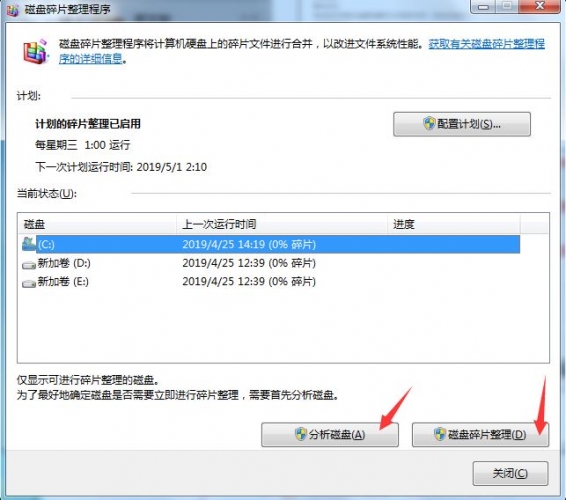 使用win10系统的用户不知道如何进行磁盘清理,磁盘使用久了以后想清理其中垃圾,释放磁盘空间。Win10如何使用磁盘清理?今天小编教大家如何在属性和控制面板里进行电脑磁盘2020-08-14
使用win10系统的用户不知道如何进行磁盘清理,磁盘使用久了以后想清理其中垃圾,释放磁盘空间。Win10如何使用磁盘清理?今天小编教大家如何在属性和控制面板里进行电脑磁盘2020-08-14











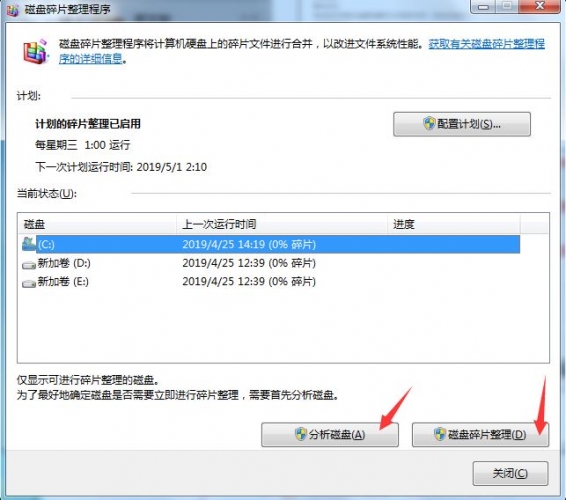
最新评论